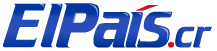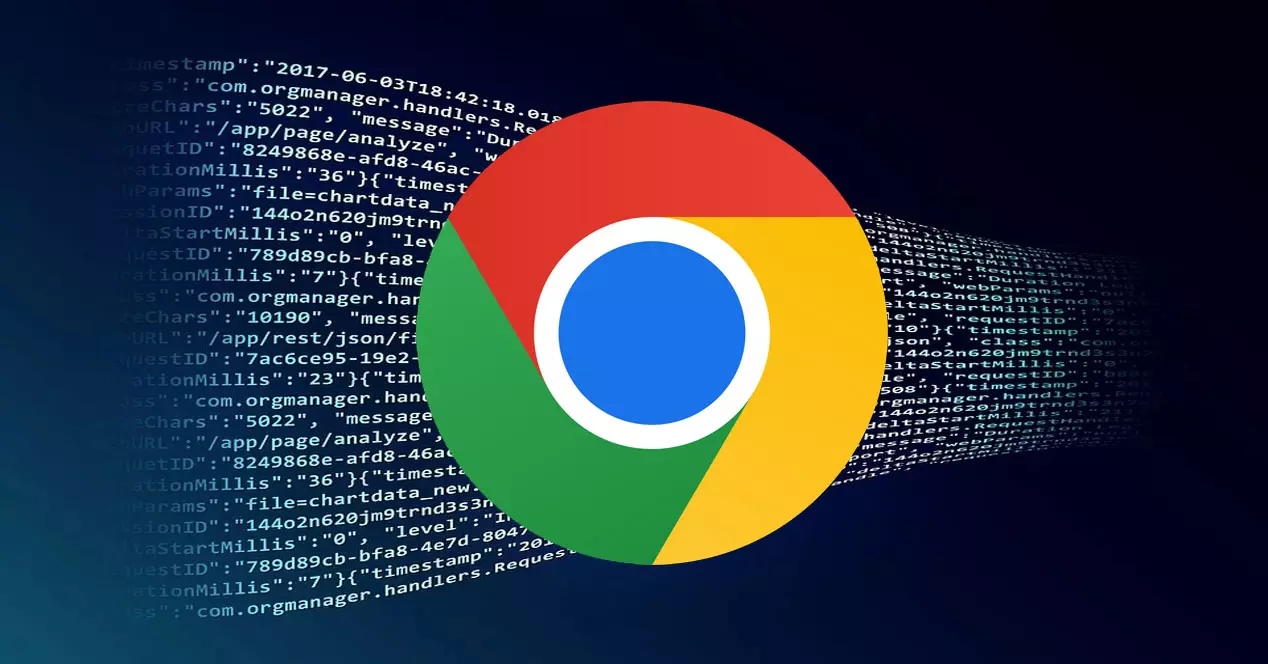Madrid, 15 Ago. (Portaltic/EP) – Iniciar sesión en una aplicación de terceros a través de la cuenta de Google es una opción cómoda para los usuarios, que no tienen que crear credenciales nuevas ni recordarlas, pero también supone enfrentarse una serie de riesgos que exponen la cuenta de Google a peligros de ciberseguridad y, de cara a evitarlos, conviene revisar dónde se ha vinculado e eliminar este inicio de sesión.
Muchas aplicaciones o servicios web disponen de distintas opciones para iniciar sesión: desde crear una cuenta con nuevas credenciales, utilizando el nombre de usuario y la contraseña, hasta iniciar sesión vinculando el perfil con la cuenta de otras plataformas como Facebook o, directamente, Google.
Esta última opción es una característica que suele resultar muy cómoda a los usuarios, ya que no necesitan crear nuevas credenciales para cada aplicación o sitio web. Incluso, facilita la gestión de todas las credenciales que se utilizan en el día a día, evitando el problema más común de las contraseñas, que es el olvido.
No obstante, es recomendable escoger con cautela en qué aplicaciones o sitios web se utiliza esta opción, ya que es posible que se estén dejando expuestos los datos de la cuenta de Google y, por tanto, pueden ser vulnerables a ataques maliciosos. De hecho, este riesgo aumenta en caso de tratarse de aplicaciones o sitios web que no se utilizan habitualmente.
En este marco, los usuarios han de ser especialmente precavidos y no mantener conectadas las aplicaciones con la cuenta de Google cuando se dejan de utilizar. Así, para desvincular la cuenta de Google de aplicaciones de terceros, estos son los pasos a seguir en las distintas plataformas desde donde se puede gestionar.
Desde la cuenta de Google
Uno de los sitios desde donde se puede desvincular la cuenta de Google es a partir de la propia página de configuración de la cuenta de Google.
Una vez dentro, se ha de pinchar en la pestaña de ‘Seguridad’ y, tras ello, navegar por la página hasta el apartado de ‘Tus conexiones con aplicaciones y servicios de terceros’. En este apartado, Google muestra todas las aplicaciones en las que se ha utilizado la cuenta de Google para iniciar sesión.
Clicando sobre cualquiera de las ‘apps’ o servicios de terceros que se muestran, se desglosa toda la información relativa a dicha aplicación. Es decir, se muestra a qué datos tiene acceso y lo que puede hacer con ellos.
Una vez escogida la ‘app’ o servicio de terceros del que se desea desvincular la cuenta de Google, el usuario deberá seleccionar la opción ‘Eliminar todas las conexiones’ y, finalmente, deberá pinchar en ‘Confirmar’. De esta forma, Google desvincula todas las conexiones entre la aplicación o sitio web con el servicio y la cuenta de Google.
Después de desvincularlo, si se desea volver a acceder a la ‘app’ o al sitio web, se podrá hacer utilizando las credenciales correspondientes o vinculando de nuevo la cuenta de Google.
También se ha de tener en cuenta que, aunque se desligan las cuentas, es posible que la información que se haya compartido con dicha web o ‘app’ no se elimine.
Desde Android e IOS
Siguiendo esta línea, la cuenta de Google también puede desvincularse a través del propio ‘smartphone’ o tableta. En el caso de Android, el proceso ha de hacerse desde su menú de Configuración.
En primer lugar, el usuario deberá entrar en la aplicación de Configuración. Una vez dentro, seleccionar la pestaña de Google y pinchar en ‘Administrar su cuenta de Google’.
En esta pantalla, se ha de entrar en el apartado de ‘Seguridad’ y, tras ello, el usuario deberá desplazar la pantalla hacia abajo hasta llegar a ‘Tus conexiones con aplicaciones y servicios de terceros’.
Por su parte, para desvincular la cuenta de Gmail desde iOS el proceso es idéntico al de la web de la cuenta de Google. Sin embargo, se puede iniciar a través de cualquier aplicación del gigante tecnológico.
Ya sea YouTube, Gmail o Google Fotos, bastará con pulsar en la foto de perfil del usuario situada en la esquina superior derecha de la pantalla para entrar en la página de administración de la cuenta.
Tras ello, los pasos a seguir son los mismos que en la versión web: abrir la pestaña de Seguridad, seleccionar ‘Tus conexiones con aplicaciones y servicios de terceros’, y escoger la ‘app’ o web que se desee desvincular.
Desde Google Drive
En el caso de Drive se debe desvincular la cuenta de Google de forma específica, ya que en este servicio se almacenan otras aplicaciones y servicios distintos que también se conectan con la cuenta de Google.
En concreto, se trata de aplicaciones o servicios de terceros que se ejecutan en Drive para manejar formatos de archivos concretos, juegos o aplicaciones que necesitan espacio de almacenamiento en la nube.
Así para desvincular la cuenta de Google de estas ‘apps’ y webs, se ha de comenzar el proceso desde el menú de configuración de la cuenta de Drive. En él, los usuarios deberán pinchar en ‘Gestionar aplicaciones’, donde aparecerá una lista con todas las aplicaciones conectadas con información sobre la función de la ‘app’ y cuanto almacenamiento utiliza en Drive.
Para desvincular estas aplicaciones, se ha de pinchar en el botón de ‘Opciones’ situado al lado de cada ‘app’ y, tras ello, ‘Desconectarse de Drive’, lo que desligará la ‘app’ de Drive y, por tanto, de la cuenta de Google. Asimismo, también da la opción de eliminar los datos que haya almacenado esta aplicación.
Se ha de tener en cuenta que para desconectar la cuenta de Google en las aplicaciones y servicios de terceros de Drive es necesario hacerlo desde la web, ya que estas opciones no están disponibles en la versión de aplicación para ‘smartphones’.
Extensiones del navegador Web
Finalmente, otra de las opciones donde se conecta la cuenta de Google con otras aplicaciones y servicios es en las extensiones del navegador. En este caso, las extensiones no pueden acceder a la información de la cuenta de Google como tal, sin embargo, sí que pueden interactuar con aplicaciones web de Google como es el caso de Gmail, siempre que estén abiertas en el navegador donde estén instaladas las aplicaciones.
Esto puede ocurrir en cualquier navegador, por ello, también se ha de vigilar qué extensiones están instaladas y tienen permiso para interactuar con las aplicaciones web de Google y llevar a cabo funciones concretas.
En caso de querer desvincular alguna extensión del navegador la cuenta de Google se deberá acceder a la página de Extensiones. En el caso de Chrome y Edge, se puede acceder a esta página a través del menú desplegable cuando se pincha sobre el icono de tres puntos situado en la esquina superior derecha de la pantalla.
Una vez en el menú de extensiones, se debe entrar en el apartado ‘Gestionar extensiones’. Tras ello, se deberá pulsar en la opción ‘Quitar’, con lo que la extensión se eliminará y, por tanto, se desconectará de la cuenta de Google.
Si se utiliza el navegador Firefox, para acceder a la pantalla de Extensiones, se ha de pulsar en el menú situado en la esquina superior derecha con forma de tres líneas. Entre las opciones disponibles, se deberá seleccionar ‘Complementos y temas’ y, después, ‘Extensiones’.
Por su parte, el navegador de Safari requiere el mismo proceso: entrar en la pestaña de ‘Configuración’ y pulsar ‘Extensiones’ para que se muestre la lista.